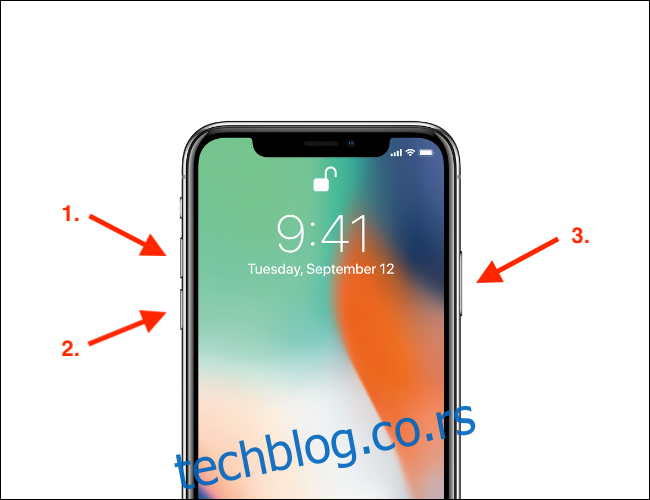Присилно поновно покретање иПхоне-а или иПад-а ради као брзо решење за многе проблеме са иОС-ом и иПадОС-ом. Ако се ваш уређај не покрене или ако имате грешку на нивоу система, пре него што одете у Гениус Бар, погледајте да ли ће принудно поновно покретање решити проблем.
Преглед садржаја
Када би требало да присилно рестартујете?
С времена на време, ваш иПхоне или иПад може да доживи неки облик софтверског квара. То може бити иОС ажурирање које је пошло по злу, лажна апликација или само иОС или иПадОС грешка која неће нестати.
Принудно поновно покретање је најкорисније када се ваш иПхоне или иПад заглави и не реагује. Када не можете чак ни да искључите уређај, покушајте да га принудно поново покренете — то обично решава проблем.
Како присилно поново покренути иПхоне
Процес принудног поновног покретања иПхоне-а разликује се између модела телефона. Иако је процес другачији, резултат је исти.
иПхоне 8, иПхоне Кс и новији
иПхоне без физичког дугмета за почетак има нови процес за принудно поновно покретање. Ако користите иПхоне 8 или 8 Плус (који имају капацитивно дугме Хоме) или најновије иПхоне уређаје који уопште немају дугме Хоме (иПхоне Кс, КСС, КСС Мак, КСР), следите кораке у наставку да принудно поново покренете слушалицу.
Прво притисните и отпустите дугме „Јачина звука“. Затим притисните и отпустите дугме „Стишавање звука“. На крају, притисните и држите дугме „Сиде“ док не видите Аппле лого да се појави на екрану. Може проћи до 30 секунди док се логотип не прикаже.
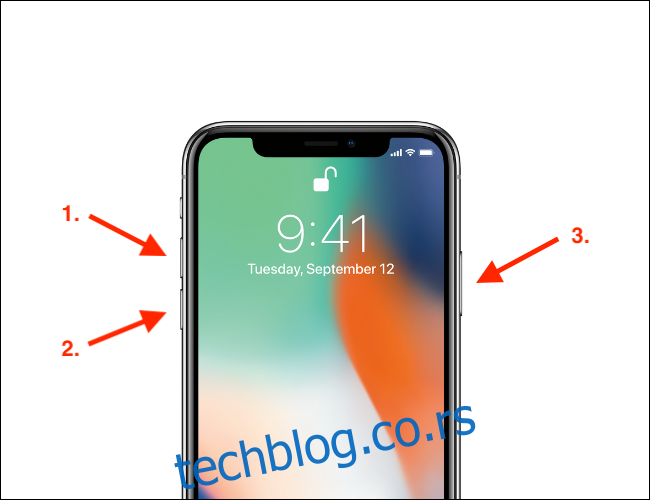
Када се логотип појави, можете пустити бочно дугме. Ваш иПхоне ће сада завршити процес поновног покретања.
иПхоне 7 и иПхоне 7 Плус
иПхоне 7 и иПхоне 7 Плус такође имају капацитивно дугме Хоме, али имају другачију комбинацију тастера за присилно поновно покретање специфичну за ова два уређаја.
Можете натерати да поново покренете оба телефона тако што ћете притиснути и држати заједно дугме „Стишавање“ и „Бочно“. Наставите да држите док не видите Аппле лого.
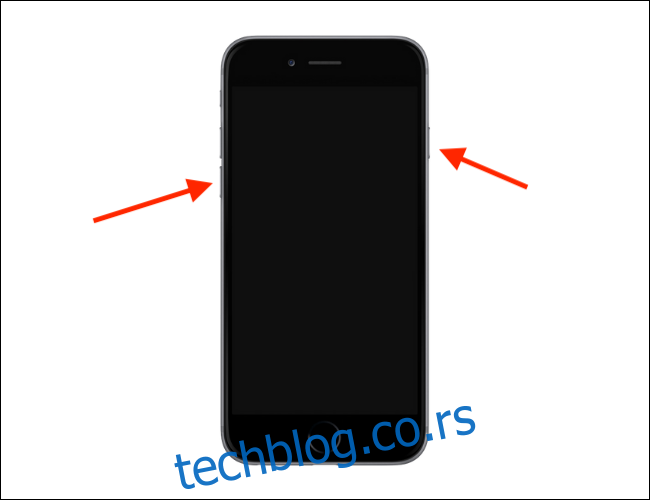
иПхоне 6с и старији
Старији иПхоне-и са физичким тастером Хоме имају много једноставнији процес принудног поновног покретања.
Ако користите иПхоне 5с, СЕ, 6, 6 Плус, 6с или 6с Плус, притисните и држите дугме „Хоме“ заједно са дугметом „Слееп/Ваке“ док се Аппле лого не појави на екрану.

Како присилно поново покренути иПад
Ако је ваш иПад заглављен на екрану и не реагује на било какве додирне уносе или притиске дугмета, користите један од следећих метода да бисте га присилили да се поново покрене.
иПадс без дугмета Хоме
Ако користите нови иПад Про са Фаце ИД-ом, постоји нови процес за принудно поновно покретање иПад Про (слично новом начину искључивања иПад Про-а).
Прво притисните и отпустите дугме за појачавање звука, притисните и отпустите дугме за смањивање јачине звука, а затим притисните и држите дугме „Топ“ док не видите Аппле лого.

Када се појави логотип, отпустите дугме. Ваш таблет би требало да се врати у нормалу након што се процес заврши.
иПадс са дугметом за почетак
Већина иПад-а осим новијих професионалаца има дугме Почетна. Ако ваш иПад има физичко дугме за почетак (круг) у доњем оквиру, користите следећи метод да бисте принудно поново покренули иПад.
Притисните и држите дугме „Хоме“ и дугме „Топ“ (познато и као дугме за напајање или дугме за спавање/буђење) у исто време док не видите Аппле лого на екрану.
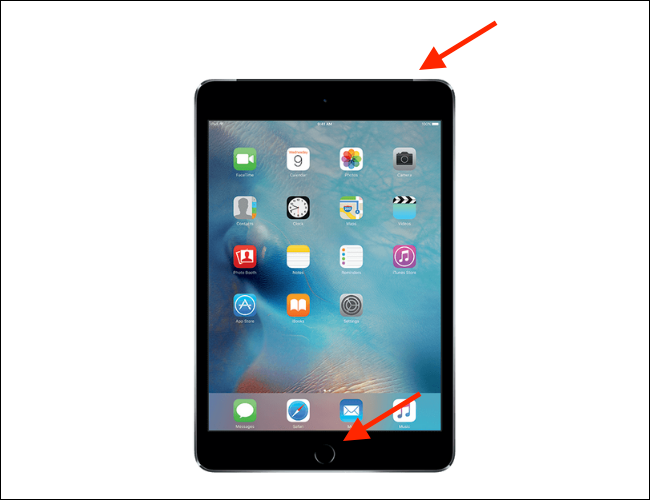
Када се појави Аппле лого, можете пустити дугмад.
Обично се принудно поновно покретање брине за мале проблеме са иОС-ом и грешке. Ако проблем и даље постоји, можете покушати да ресетујете свој иПхоне или иПад као последње средство.